Jika Anda telah menjadi korban blue screen yang tidak beralasan dan sering terjadi sistem crash pada komputer atau laptop anda. Mungkin perlu dilakukan pengecekan kondisi hardware laptop anda dan sebaiknya utamakan untuk mengecek RAM komputer terlebih dahulu. Pada posting berikut ini saya akan memberikan cara menguji Performa RAM komputer dengan tool khusus secara menyeluruh.
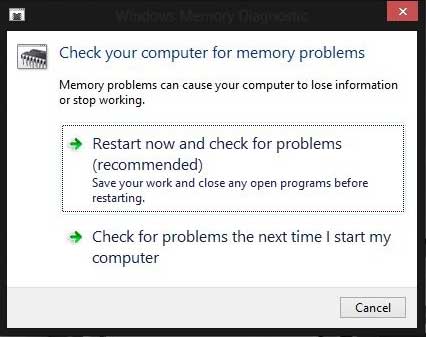
Jika pada komputer anda terjadi tanda-tanda seperti blue screen, grafik terdistorsi ketika bermain game 3D dan komputer gagal booting atau komputer sering mengeluarkan bunyi bip yang aneh. Sebagian besar gejalan seperti yang saya sebutkan tadi adalah masalah yang ditimbulkan oleh RAM. Dengan memeriksa performa RAM biasanya dapat menjadi solusi untuk mengatasi permasalahan di atas.
Baca juga :
Untuk memeriksa kondisi memori PC, saya merekomendasikan untuk menggunakan dua metode yaitu : Menggunakan Tool Diagnostic Memory yang cepat dan mudah digunakan dari Microsoft yang disertakan dalam Windows Vista, 7 dan 8. Metode yang kedua adalah menguji Performa Memory menggunakan Memtest86 yang lebih canggih dan mendalam, yang telah ada selama 20 Tahun dan sering dianggap sebagai alat penguji memory gratis terbaik yang pernah ada. Namun ini semua tergantung dari Anda, ingin menggunakan cara yang mana untuk mengecek kondisi RAM PC anda. Silahkan pilih sesuai dengan preferensi dan waktu luang Anda sendiri.
Untuk memulai pengecekan Memory, tekan tombol Windows + R pada Keyboard untuk membuka menu Run. Kemudian ketik "mdsched" di kolom kosong dan tekan Enter.

Berikutnya jendela baru akan muncul, Pilih Restart Now and Check for Problem (Recomended) yang meminta Anda untuk me-restart PC.
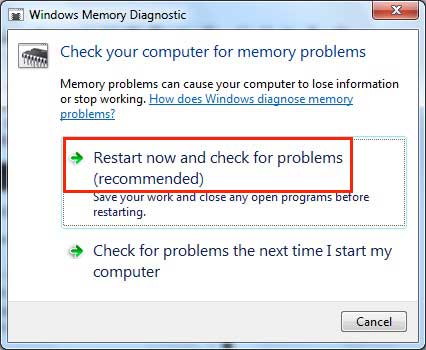
Lakukan dan tunggu sampai Windows Memory Diagnostik Tool terbuka. Secara default, tool ini akan mulai mengecek RAM komputer anda secara otomatis, proses pengecekan memory ini memerlukan sedikit waktu untuk menyelesaikannya.
Setelah selesai, Windows Memory Diagnostic Tool secara otomatis akan me-restart PC Anda dan akan membawa Anda kembali ke antar muka Windows normal. Cari di bagian kanan bawah taskbar Anda untuk mendapatkan gambaran umum tentang hasil pengujian RAM dengan semua informasi yang relevan. Jika kesalahan memang ditemukan, tool ini akan mencoba menentukan asal-usulnya dan memandu Anda untuk menyelesaikan masalah pada RAM komputer ini.
Jika semuanya beres, maka proses pengujian memory siap dilakaukan, restart PC Anda dengan disk bootable Memtest86 telah terpasang pada disk drive. Setelah berada di dalam menu utama, tekan 1 dan Enter untuk memuat versi runtime terbaru. Prosedur pengujian RAM sendiri akan dimulai secara otomatis setelah beberapa detik dan melalui 11 rutinitas yang dikhususkan, proses ini akan menguji kemampuan RAM Anda untuk menyimpan data secara discretely dan juga dengan aman. Tidak mengherankan, jika hal ini memakan waktu beberapa meni.

Jika semua proses penugujian RAM telah selesai tanpa komplikasi, maka kemungkinan memori PC Anda masih dalam keadaan baik dan mungkin permasalahannya terletak pada hardware lainnya. Jika ada kesalahan, swap modul RAM Anda untuk mengetahui mana yang menyebabkan masalah dan coba hubungkan ke slot yang berbeda. Jika masalah berlanjut, modul ini mungkin salah dan perlu diganti.
Demikian cara yang dapat dilakukan untuk menguji performa RAM Komputer anda untuk memastikan bahwa Memory/RAM masih dalam kondisi baik atau masih layak digunakan.
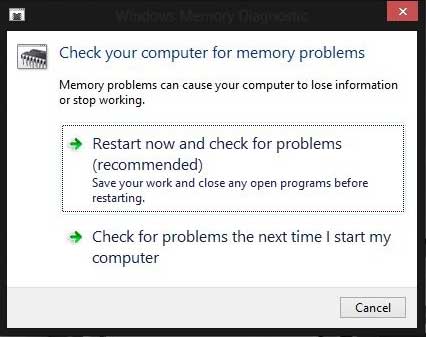
Jika pada komputer anda terjadi tanda-tanda seperti blue screen, grafik terdistorsi ketika bermain game 3D dan komputer gagal booting atau komputer sering mengeluarkan bunyi bip yang aneh. Sebagian besar gejalan seperti yang saya sebutkan tadi adalah masalah yang ditimbulkan oleh RAM. Dengan memeriksa performa RAM biasanya dapat menjadi solusi untuk mengatasi permasalahan di atas.
Baca juga :
- Solusi Flashdisk Write Protected
- Tips Mengatasi Pesan Reboot and Select Proper Boot Device
- Cara Mengatasi baterai Laptop tidak bisa dicas
- Memperbaiki USB Device Not Recognized
Untuk memeriksa kondisi memori PC, saya merekomendasikan untuk menggunakan dua metode yaitu : Menggunakan Tool Diagnostic Memory yang cepat dan mudah digunakan dari Microsoft yang disertakan dalam Windows Vista, 7 dan 8. Metode yang kedua adalah menguji Performa Memory menggunakan Memtest86 yang lebih canggih dan mendalam, yang telah ada selama 20 Tahun dan sering dianggap sebagai alat penguji memory gratis terbaik yang pernah ada. Namun ini semua tergantung dari Anda, ingin menggunakan cara yang mana untuk mengecek kondisi RAM PC anda. Silahkan pilih sesuai dengan preferensi dan waktu luang Anda sendiri.
Cara Menguji Performa RAM Menggunakan Memory Diagnostics Tool
Windows Memory Diagnostic Tool adalah salah satu tool untuk menguji performa memory yang lebih baik dan lebih nyaman digunakan. Plus, tool ini sudah termasuk dalam paket Windows Anda, jadi bisa langsung digunakan tanpa repot menginstal perangkat pendeteksi performa RAM lainnya. Perlu diingat, meskipun tes memory itu dijalankan secara independen dari Windows untuk meminimalkan beban memory, Anda juga perlu me-reboot PC dalam menjalankan prosesnya.Untuk memulai pengecekan Memory, tekan tombol Windows + R pada Keyboard untuk membuka menu Run. Kemudian ketik "mdsched" di kolom kosong dan tekan Enter.

Berikutnya jendela baru akan muncul, Pilih Restart Now and Check for Problem (Recomended) yang meminta Anda untuk me-restart PC.
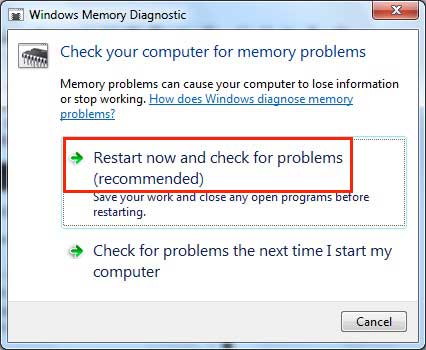
Lakukan dan tunggu sampai Windows Memory Diagnostik Tool terbuka. Secara default, tool ini akan mulai mengecek RAM komputer anda secara otomatis, proses pengecekan memory ini memerlukan sedikit waktu untuk menyelesaikannya.
Setelah selesai, Windows Memory Diagnostic Tool secara otomatis akan me-restart PC Anda dan akan membawa Anda kembali ke antar muka Windows normal. Cari di bagian kanan bawah taskbar Anda untuk mendapatkan gambaran umum tentang hasil pengujian RAM dengan semua informasi yang relevan. Jika kesalahan memang ditemukan, tool ini akan mencoba menentukan asal-usulnya dan memandu Anda untuk menyelesaikan masalah pada RAM komputer ini.
Mengecek Kondisi RAM Komputer dengan Memtest86
Dibandingkan dengan Windows Memory Diagnostics Tool, Memtest86 sering dianggap sebagai cara mengecek kondisi RAM yang lebih teliti. Sebagai kekurangannya, tool ini memerlukan sedikit persiapan untuk memanfaatkannya. Memtest86 hadir dalam bentuk ISO-Image, sehingga Anda harus membakarnya pada kepingan CD terlebih dahulu sebelum bisa digunakan. Selain itu, Anda mungkin perlu mengubah pengaturan BIOS terlebih dahulu untuk memastikan bahwa First boot Anda memprioritaskan disk drive sesuai dengan tempat anda meletakkan aplikasi Memtest86, sehingga saat komputer berjalan proses pengujian RAM dengan Memtest86 juga langsung dilakukan.Jika semuanya beres, maka proses pengujian memory siap dilakaukan, restart PC Anda dengan disk bootable Memtest86 telah terpasang pada disk drive. Setelah berada di dalam menu utama, tekan 1 dan Enter untuk memuat versi runtime terbaru. Prosedur pengujian RAM sendiri akan dimulai secara otomatis setelah beberapa detik dan melalui 11 rutinitas yang dikhususkan, proses ini akan menguji kemampuan RAM Anda untuk menyimpan data secara discretely dan juga dengan aman. Tidak mengherankan, jika hal ini memakan waktu beberapa meni.

Jika semua proses penugujian RAM telah selesai tanpa komplikasi, maka kemungkinan memori PC Anda masih dalam keadaan baik dan mungkin permasalahannya terletak pada hardware lainnya. Jika ada kesalahan, swap modul RAM Anda untuk mengetahui mana yang menyebabkan masalah dan coba hubungkan ke slot yang berbeda. Jika masalah berlanjut, modul ini mungkin salah dan perlu diganti.
Demikian cara yang dapat dilakukan untuk menguji performa RAM Komputer anda untuk memastikan bahwa Memory/RAM masih dalam kondisi baik atau masih layak digunakan.
